Kui soovite oma Facebooki fotosid paremini korraldada, saate seda teha luua konkreetseid albumeid. Näiteks saate lisada kõik oma sünnipäevapeo fotod oma B-Day albumisse. Kuid mõnikord ei pruugi Facebook teie olemasolevatesse albumitesse uusi fotosid lisada. Kasutage probleemi lahendamiseks allpool loetletud tõrkeotsingu näpunäiteid.
Miks ma ei saa oma Facebooki albumitesse fotosid lisada?
Kontrollige, kas see on Facebooki süü. Kui sotsiaalmeedia platvormi mõjutavad ootamatud ajutised probleemid, võib see selgitada, miks te ei saa fotosid üles laadida. Kontrollige, kas teised kasutajad kurtnud sarnaste probleemide üle hiljuti.
Lisaks logige oma Facebooki kontolt välja ja taaskäivitage ruuter serveriühenduse lähtestamiseks. Lülituge teisele võrgule, et testida, kas probleem on teie jaoks.
Vaadake fotovormingu nõudeid
- Kontrollige foto vormingut. Facebook toetab järgmisi pildifailivorminguid: JPEG, BMP, PNG, GIFja TIFF.
- Kontrollige foto suurust. Püüdke hoida oma fotod alla 15 MB. Kui laadite üles PNG-kujutisi, hoidke neid alla 1 MB.
- Laadige üles fotode originaalversioonid. Facebook võib mõnikord ebaõnnestuda muudetud fotode üleslaadimisel. Kontrollige, kas saate selle asemel üles laadida muutmata versioonid.
Kontrollige oma brauserit
-
Värskendage oma brauserit. Veenduge, et kasutate arvutis uusimat brauseri versiooni. Kui kasutate Chromiumi-põhist veebibrauserit, klõpsake menüül ja minge aadressile Abi ja valige Umbes värskenduste kontrollimiseks.

- Sulgege mittevajalikud vahelehed. Kui avasite mitu vahekaarti, sulgege need kõik peale Facebooki. Kontrollige, kas saate oma fotosid kohe üles laadida.
-
Keelake oma laiendused. Teie brauseri laiendused, eriti reklaamiblokeerijad, võivad Facebooki skripte segada. Teise võimalusena saate muuta oma seadeid ja lisada Facebooki erandina.
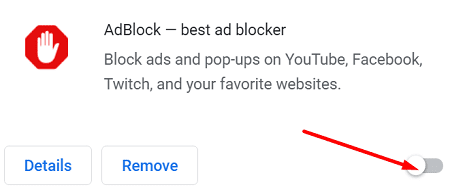
- Tühjendage vahemälu. Vahemälu ja küpsised võivad mõnikord Facebooki skripte segada. Üksikasjalikud juhised vahemälu tühjendamiseks leiate siit see juhend.
- Lülituge teisele brauserile. Kui probleem püsib, kasutage teist brauserit ja kontrollige, kas saate oma Facebooki albumitesse uusi fotosid lisada.
Kontrollige oma rakenduse seadeid
Kui kasutate oma mobiilseadmes eraldiseisvat Facebooki rakendust, kasutage probleemi tõrkeotsinguks allolevat kontroll-loendit.
-
Värskendage rakendust. Käivitage Google Play poe rakendus, otsige Facebooki ja klõpsake nuppu Värskenda nuppu rakenduse kõrval.

-
Tühjendage rakenduse vahemälu. Minema Seaded, valige Rakendused, minema Kõik rakendused ja valige Facebook. Puudutage Säilitamine ja vajuta Tühjenda vahemälu nuppu.
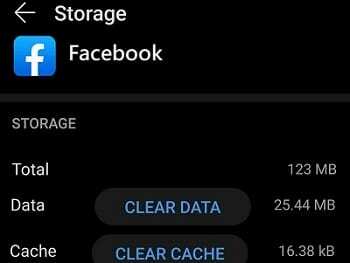
- Installige rakendus uuesti. Kui probleem püsib, desinstallige Facebook ja taaskäivitage seade. Seejärel laadige rakendus uuesti alla ja kontrollige, kas probleem on kadunud.
- Laadige alla Facebook Lite. Kontrollige, kas saate probleemsed fotod selle rakenduse versiooni abil üles laadida.
Järeldus
Kui teil on probleeme fotode Facebooki üleslaadimisega, veenduge, et kasutate õiget pildifailivormingut. Kui see probleem mõjutab veebirakendust, keelake oma laiendused, tühjendage vahemälu ja värskendage brauserit. Teisest küljest, kui teil on mobiilirakenduses see tõrge, värskendage rakendust ja tühjendage vahemälu.
Klõpsake allolevaid kommentaare ja andke meile teada, kas need näpunäited aitasid teil probleemi lahendada.